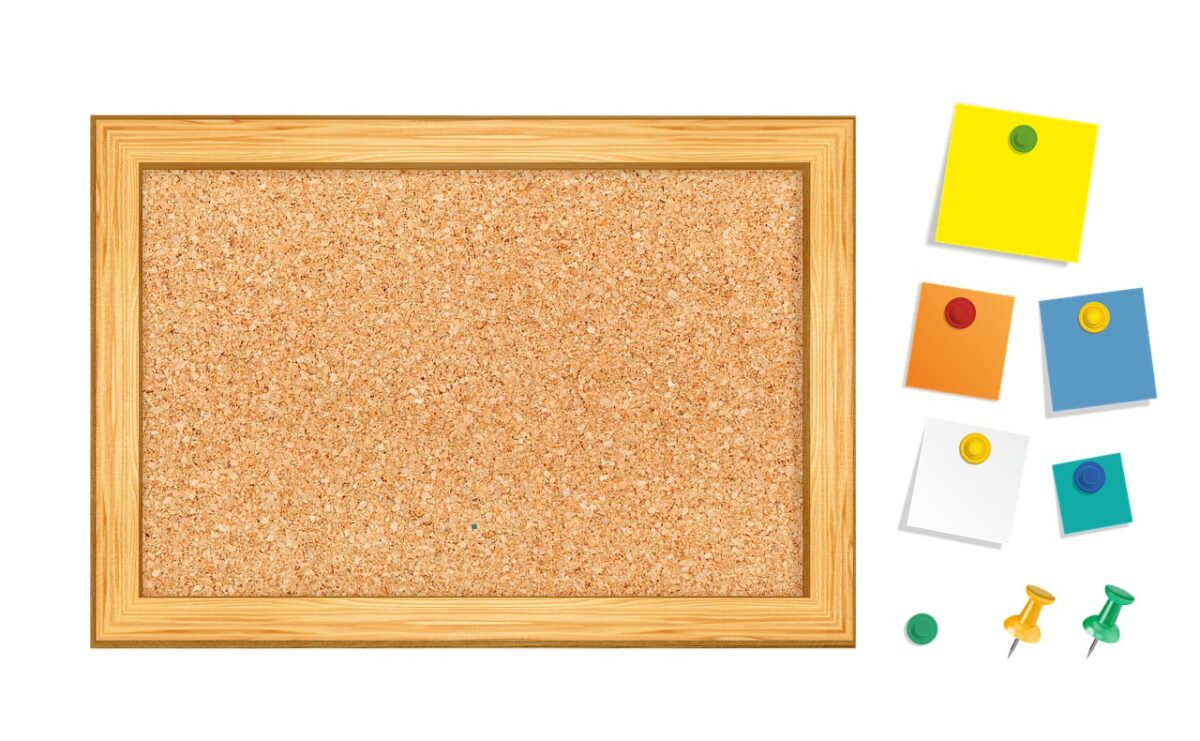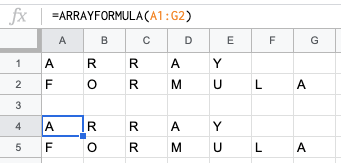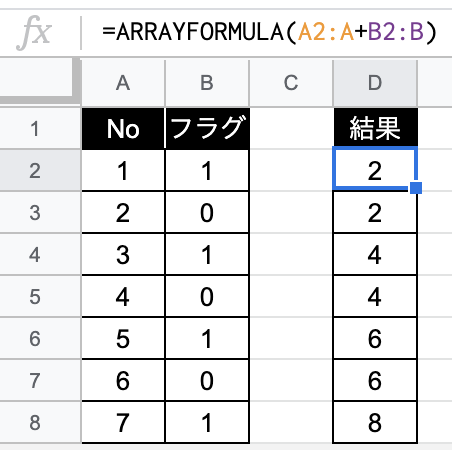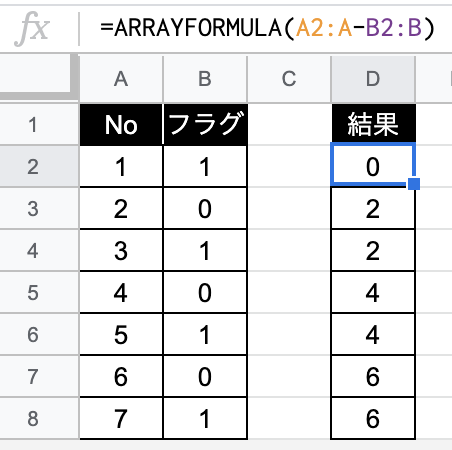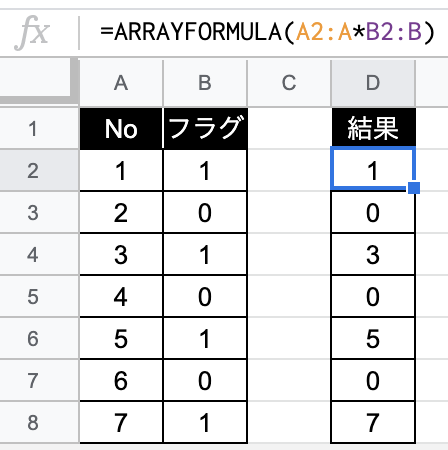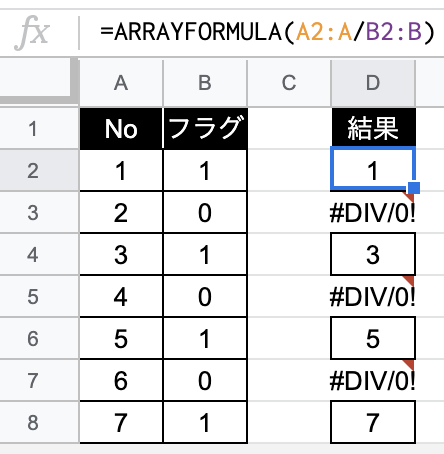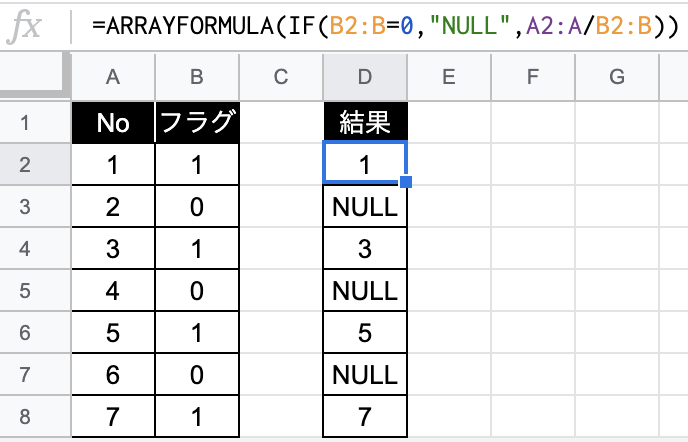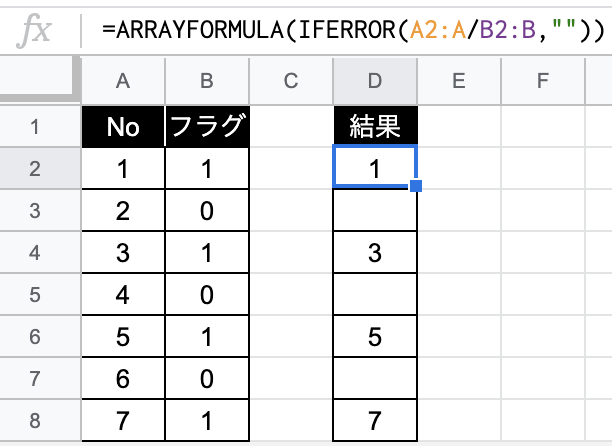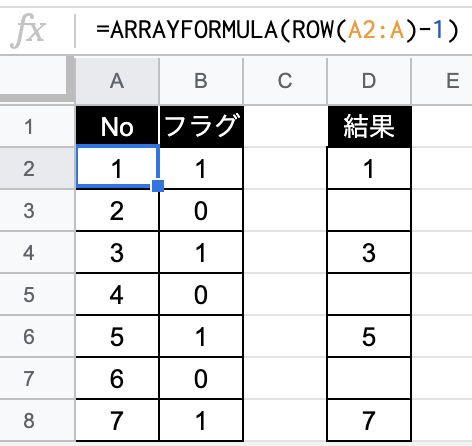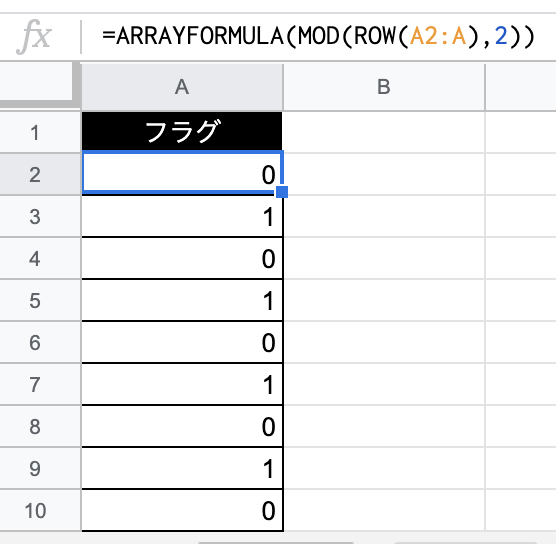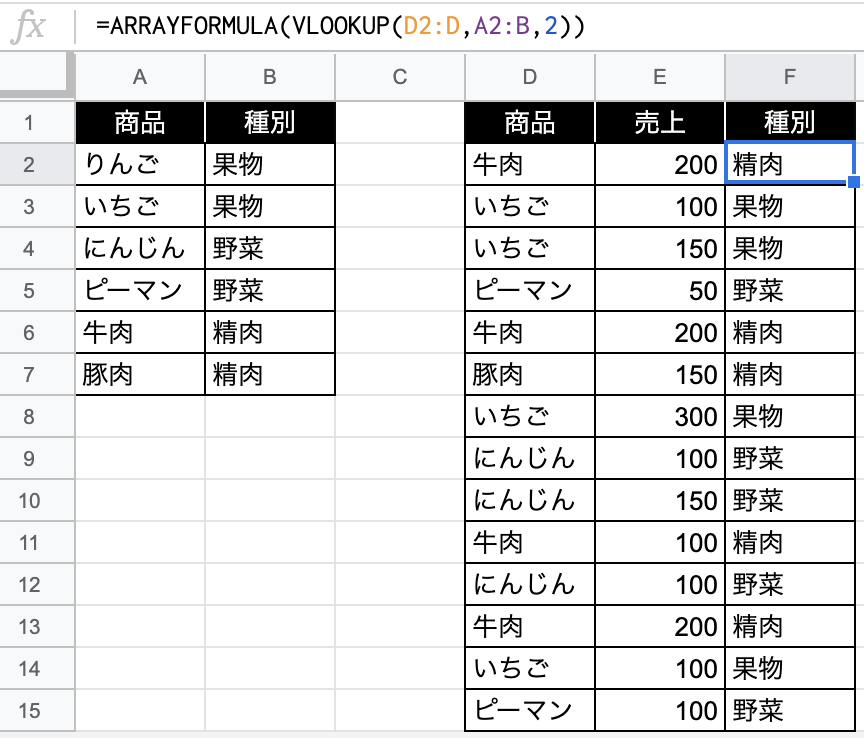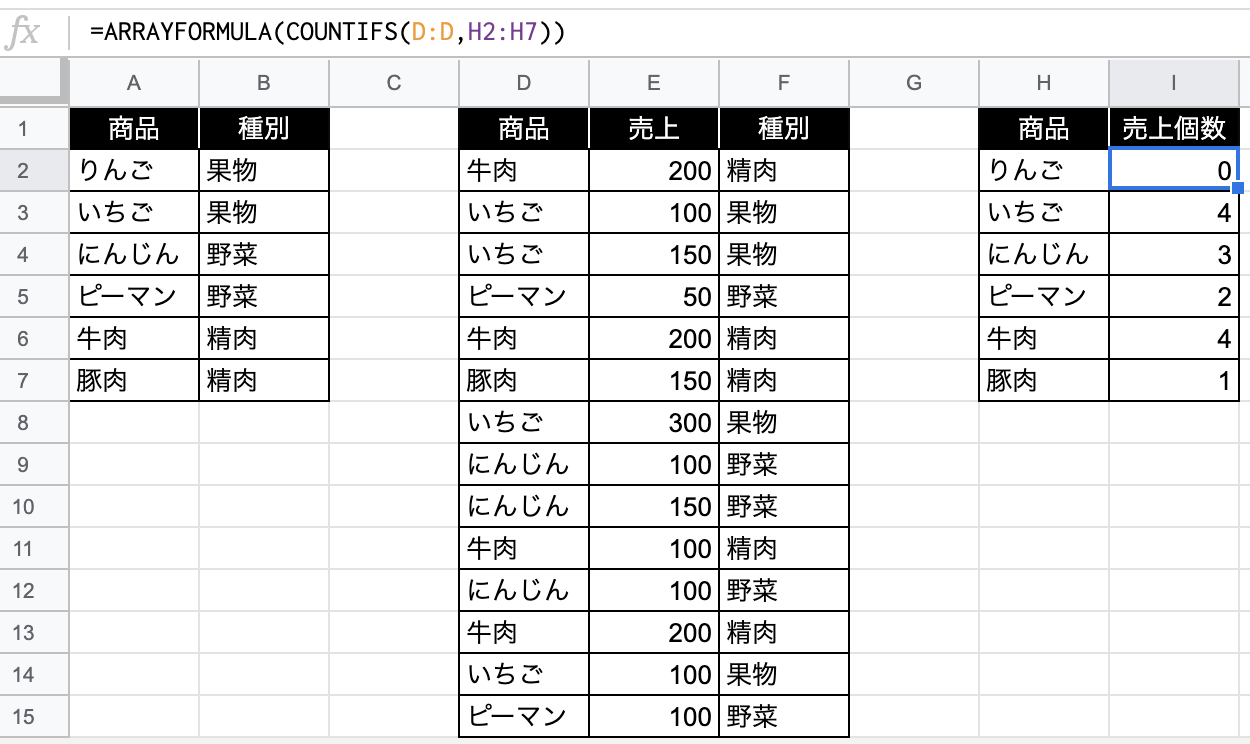スプレッドシートの関数はコピーして貼り付けることで、列全体、行全体などに展開することができます。
でも、関数を逐一コピーして貼り付けるのは手間だし、セル範囲が広くなればスプレッドシートの処理が重くなってパソコンがフリーズすることもあるかもしれません。
当記事では、
「スプレッドシートの関数コピーを自動化したい」
「関数の処理を軽くしたい」
という方向けに、
- 関数のコピーを自動化する方法
- ARRAYFORMULA関数の使い方
- ARRAYFORMULA関数の活用例7選
について解説します。
ARRAYFORMULA関数とは?
ARRAYFORMULA関数は「配列関数」とも呼ばれ、配列(ARRAY)を数式(FORMULA)で扱うことのでできる関数です。
例えば、普通だと1セルにつき1セルの参照しかできませんが、ARRAYFORMULA関数だとセルを範囲指定して参照できます。
※A4セルにだけ関数を記述しています。
これだけだとOFFSET関数と似ているように思いますが、ARRAYFORMULA関数は1セルに関数を記述してセル範囲でデータを参照できるだけでなく、範囲内において一括で演算をしたり、範囲内において関数を自動コピーしたりすることが可能です。
つまり、ARRAYFORMULA関数を使うことで、
- 一括演算:処理が軽くなる
- 関数自動コピー:関数をコピペする必要がなくなる
などの恩恵を受けることができるのです。
1セルだけ関数を記述すれば1番下の行のセルまで関数が適用できたりするので、データ量が増えたら関数をコピーして足さなきゃ…なんてこともなくなります。
自動コピーが便利!ARRAYFORMULA関数の活用例8選
それでは、ARRAYFORMULA関数の恩恵を最大限享受するための活用例を8つご紹介します。
どれも今日から使える実用的なものばかりなので、早速パクって使ってみてください。
四則演算を自動コピー
普通なら、
=A2+B2
=A3+B3
︙
=A4+B4
と関数をコピーしなければいけない場合でも、ARRAYFORMULA関数なら一発で全範囲を計算することができます。
四則演算をARRAYFORMULAで使うときの計算式は下記です。
定数を計算式に含めたい場合は、絶対参照でセル範囲を指定するか、数字をそのまま入力すれば計算してくれます。
こんな感じですね。
[演算子]の部分には、以下のように計算式に応じた演算子を入力してあげてください。
足し算の活用例
引き算の活用例
掛け算の活用例
割り算の活用例
※0で割っているためエラー(#DIV/0!)となっています。これの解決方法については、後述のIFERROR関数の節で解説します。
IF関数を自動コピー
ARRAYFORMULA関数でIF関数を自動コピーする方法について解説します。
IF関数は「論理式がTRUEの場合はある値を返し、FALSEの場合は別の値を返す関数」です。
以下のように記述することで、条件式に基づいて値を出し分けることができます。
データがないときは空白、データによって値を変えたいときに、IF×ARRAYFORMULA関数はおすすめです。
IF関数の活用例
IFERROR関数を自動コピー
ARRAYFORMULA関数でIFERROR関数を自動コピーする方法について解説します。
IFERROR関数は「エラー値でない場合は1番目の引数を返し、エラー値である場合は2番目の引数を返す(指定していない場合は空白)関数」です。
以下のように記述することで、IFERROR関数をコピーしなくても、範囲内で自動コピーされて使うことができます。
先ほどARRAYFORMULA関数で割り算をしたときに発生しましたが、0で除算をすると、エラーが発生します。
「#DIV/0!」や「#REF!」などのエラーが表示されていると正直かなりダサいので、除算をするときにはセットでIFERROR関数も使うことをおすすめします。
IFERROR関数の活用例
ROW関数を自動コピー
ARRAYFORMULA関数でROW関数を自動コピーする方法について解説します。
ROW関数(COLUMN関数)は「指定したセルの行番号(列番号)を返す関数」です。
シートの左端に行番号打ちたいときありますよね。
以下のようにARRAYFORMULA関数を1セルだけ記述すれば、その願い、叶います。
ROW関数の活用例
MOD関数を自動コピー
ARRAYFORMULA関数でMOD関数を自動コピーする方法について解説します。
MOD関数は「除算の剰余(割り算の余り)を返す関数」です。
奇数行だけフラグを立てたい、任意の数ごとにフラグを立てたいというときにMOD×ARRAYFORMULA関数はおすすめです。
MOD関数の活用例
VLOOKUP関数を自動コピー
ARRAYFORMULA関数でVLOOK関数を自動コピーする方法について解説します。
VLOOKUP関数は「垂直方向の検索関数」です。
別のセル範囲をマスタを作成して、VLOOKUP × ARRAYFORMULA関数を使えばかなり直感的に業務効率を上げることができます。
ちなみにVLOOKUP関数とよく同じような使い方をされる関数でINDEX×MATCH関数があります。
しかし残念ながら、ARRAYFORMULA関数でINDEX × MATCH関数は使えません(使えない理由については下記の記事で解説しています)。

なので、おとなしくVLOOKUP関数で代用しましょう。

VLOOKUP関数の活用例
COUNTIFS関数を自動コピー(検索値変動)
検索値が変動する場合において、ARRAYFORMULA関数でCOUNTIFS関数を自動コピーする方法について解説します。
COUNTIFS関数は「複数条件が成り立つ範囲の個数を返す関数」です。
列全体にコピーする場面は非常に多いのではないでしょうか。そして、スプレッドシートが重くなる原因としても有名な関数です。
COUNTIFSをそのままコピーして使うと「コピペが大変」「処理が重い」などデメリットが発生します。
COUNTIFSをコピペして使うときは、COUNTIFS × ARAAYFORMULA関数でスマートに列全体をカウントしましょう。
COUNTIFS関数の活用例
FIND関数を自動コピー(検索値不変)
検索値が変動する場合において、ARRAYFORMULA関数でCOUNTIFS関数を使うことはできないので、代わりにFIND関数を使います。
以下に、「りんご」という文字列を含むときは1、含まないというは0を返す動作例を載せておくので、参考にしてみてください。
=ARRAYFORMULA(IF(IFERROR(FIND("りんご",A:A),0)>0,1,0))検索値が不変の場合、ARRAYFORMULA関数とCOUNTIFS関数が使えない理由や、複数条件の場合にFIND関数を使う方法については下記の記事で解説しています。

まとめ
今回はGoogleオリジナルの関数で、スプレッドシートの関数を自動コピーできる「ARRAYFORMULA関数」を紹介しました。
ARRAYFORMULA関数は少しクセのある関数ですが、使いこなせれば作業を効率化できるだけでなく、スプレッドシートの処理負荷も軽減できます。
習得する価値が大いにある関数なので、積極的に活用していきましょう。
では、また。